【第1回】シミュレーションしてみよう

【第1回】シミュレーションしてみよう
配信されている「Doliveアプリ」試していただけましたか?
今回は、Doliveアプリを使ったシミュレーションをご紹介していこうと思っております。
シミュレーションの仕方
外観・内観ともにシミュレーションを開始する場合には、既存住宅からカスタマイズしていく方法と、自分で住宅のカタチなど様々なバリエーションからシミュレーションしていく方法の2つがあります。
Dolive Houseから、自分の住みたい家をイメージしたい方には、“既存住宅から選び”カスタマイズする方法を、ゼロからイメージを具現化したい方には“自分で作る”方法をオススメします!
ぜひ楽しみながら、色々とカスタマイズしてみてください。
外観シミュレーションをしてみよう
今回は、規格住宅から選びカスタマイズする方法でシミュレーションしてみました。 テーマは「レンガの家」です。
選んだベースは“WTW HOUSE PROJECT”です。 落ち着きを感じるフォルムの外観を、レンガにしたらどうなるかという好奇心から選んでみました。
WTW HOUSE PROJECTをベースとした場合には、「ガレージなし」か「ガレージあり」を選択することができ、それぞれに「コンセプトデザインのまま」や「コンセプトデザインからベランダをなくしたデザイン」「中央に玄関があるデザイン」とバリエーションがあります。
今回は「ガレージありの中央に玄関があるデザイン」を選択しました。
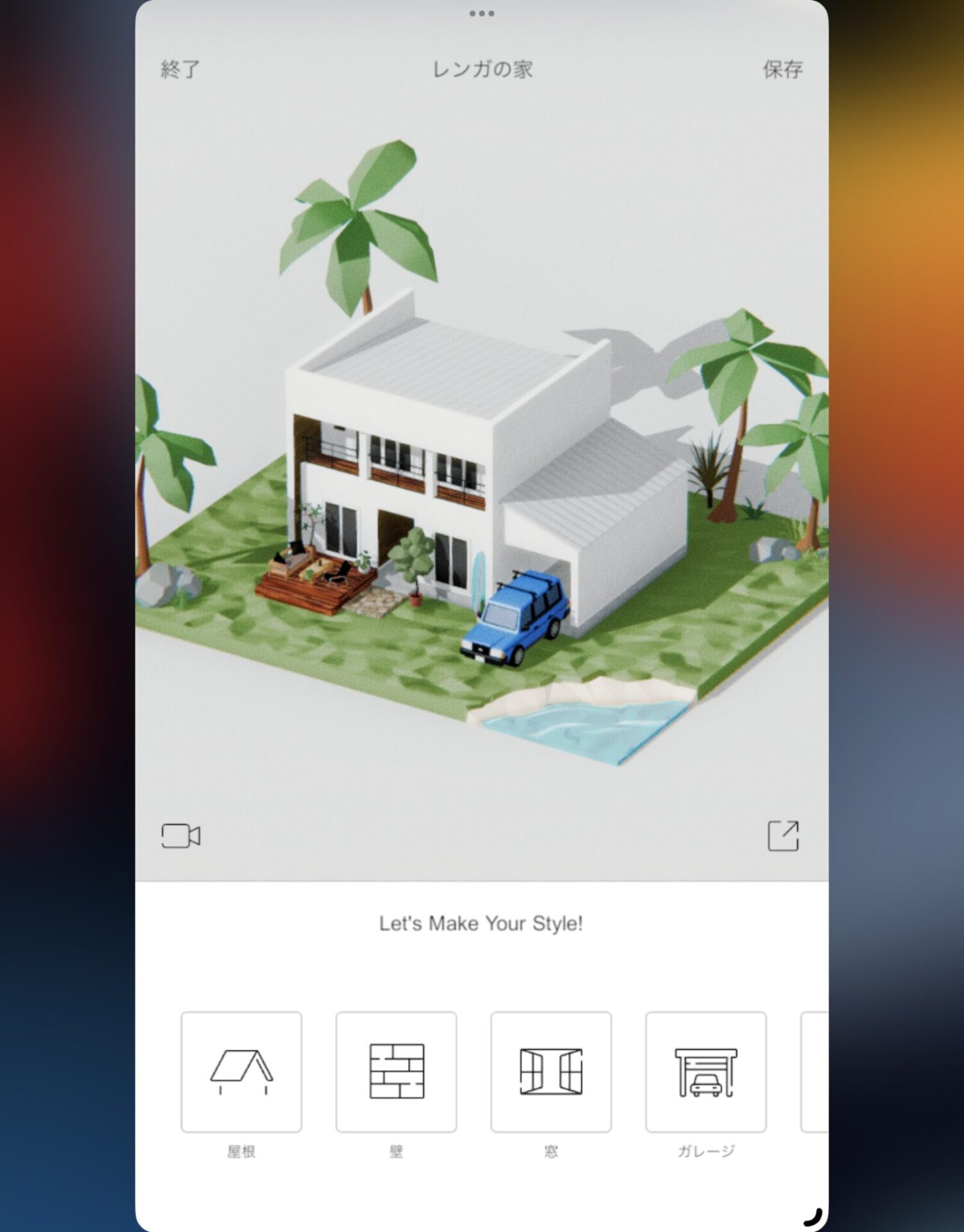
パーツごとにカスタマイズ
デザインを選択した後は、屋根や壁、窓など様々項目をカスタマイズすることができます。
屋根の場合はカタチや素材・色をカスタマイズでき、項目によって変化します。
こちらがカスタマイズできる項目です。
- 屋根
- デザイン
- 素材
- カラー
- 壁
- メイン
- 素材
- カラー
- サブ1
- 素材
- カラー
- サブ2
- 素材
- カラー
- メイン
- 窓
- デザイン
- 素材
- カラー
- レイアウト
- 左面レイアウト
- デザイン
- ガレージ
- 屋根付き
- バルコニー
- 手すり
- デザイン
- 玄関ドア
- カラー
- アンビエンス
- 庭
- 車
※ベースとなる既存住宅などによて、項目に違いがあります。
それぞれの項目は、好きな順番で選んでいくことができます。
外壁をレンガにしようと考えていた私は、今回外壁の項目を決定し、屋根や窓のデザインなどを大まかに選び大まかなカタチができた後、カラーを変更してみました。
順番に正解はありませんので、楽しみながら色々選んでみてください。
それでは、今回私がシミュレーションした外観をご紹介します!
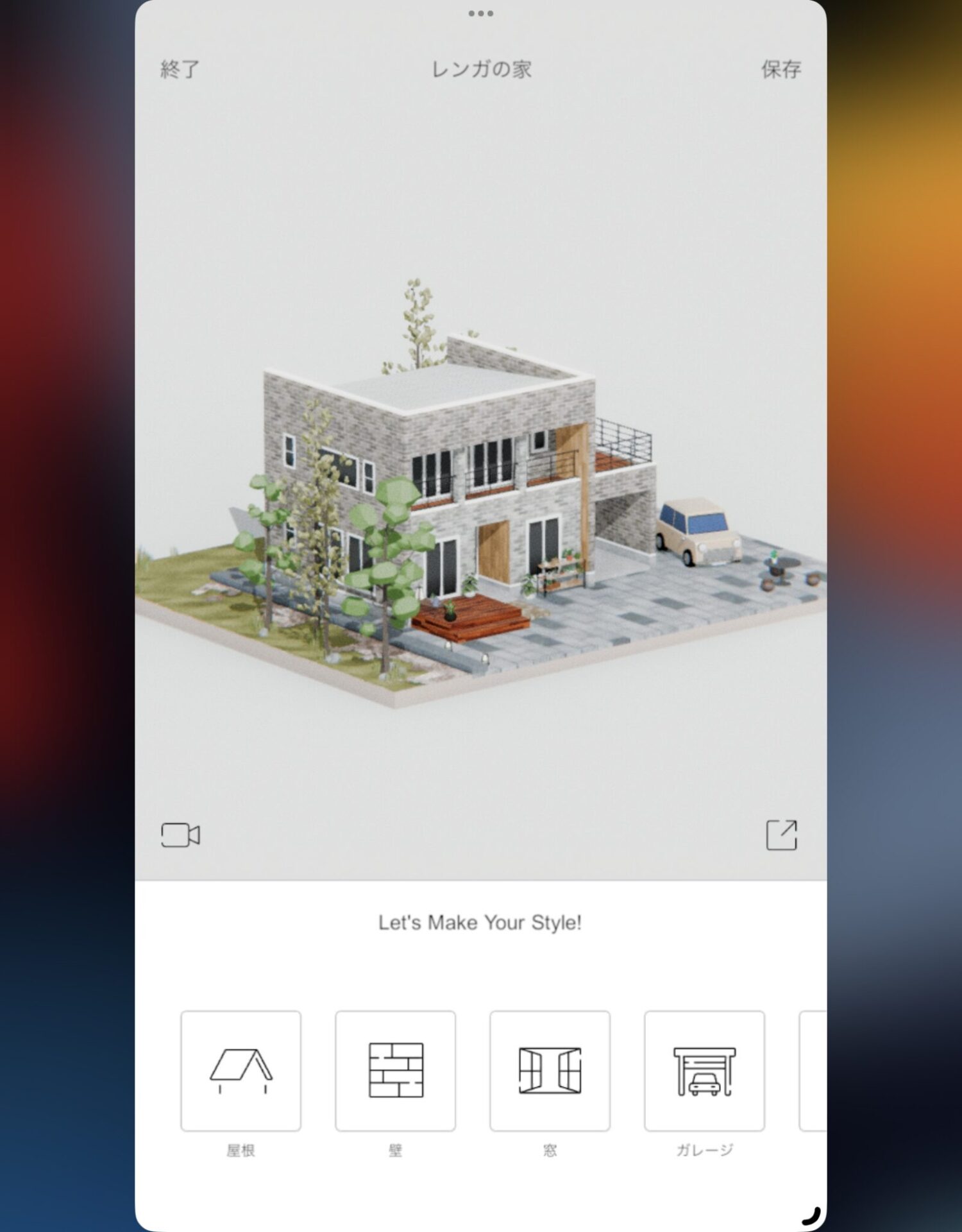
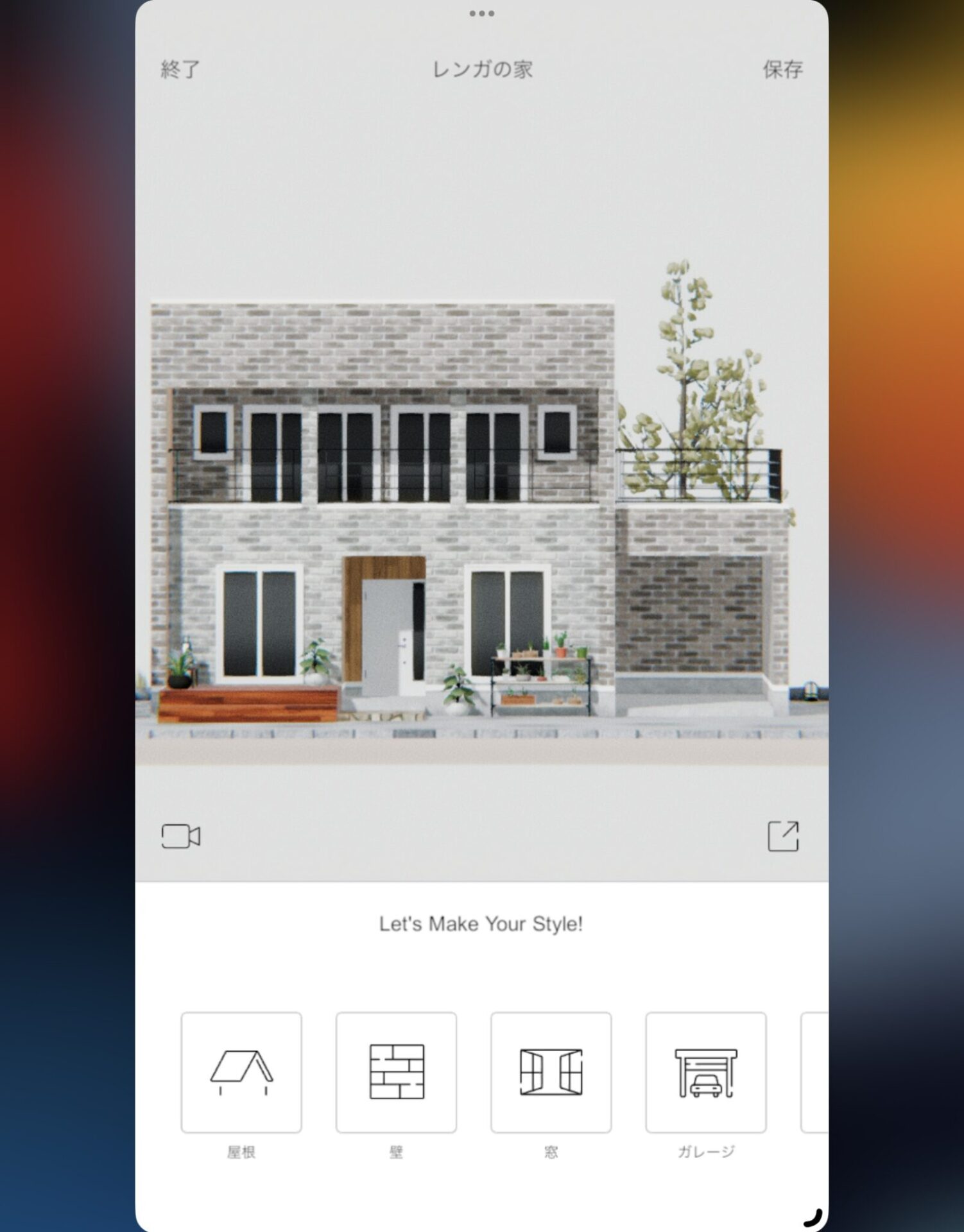
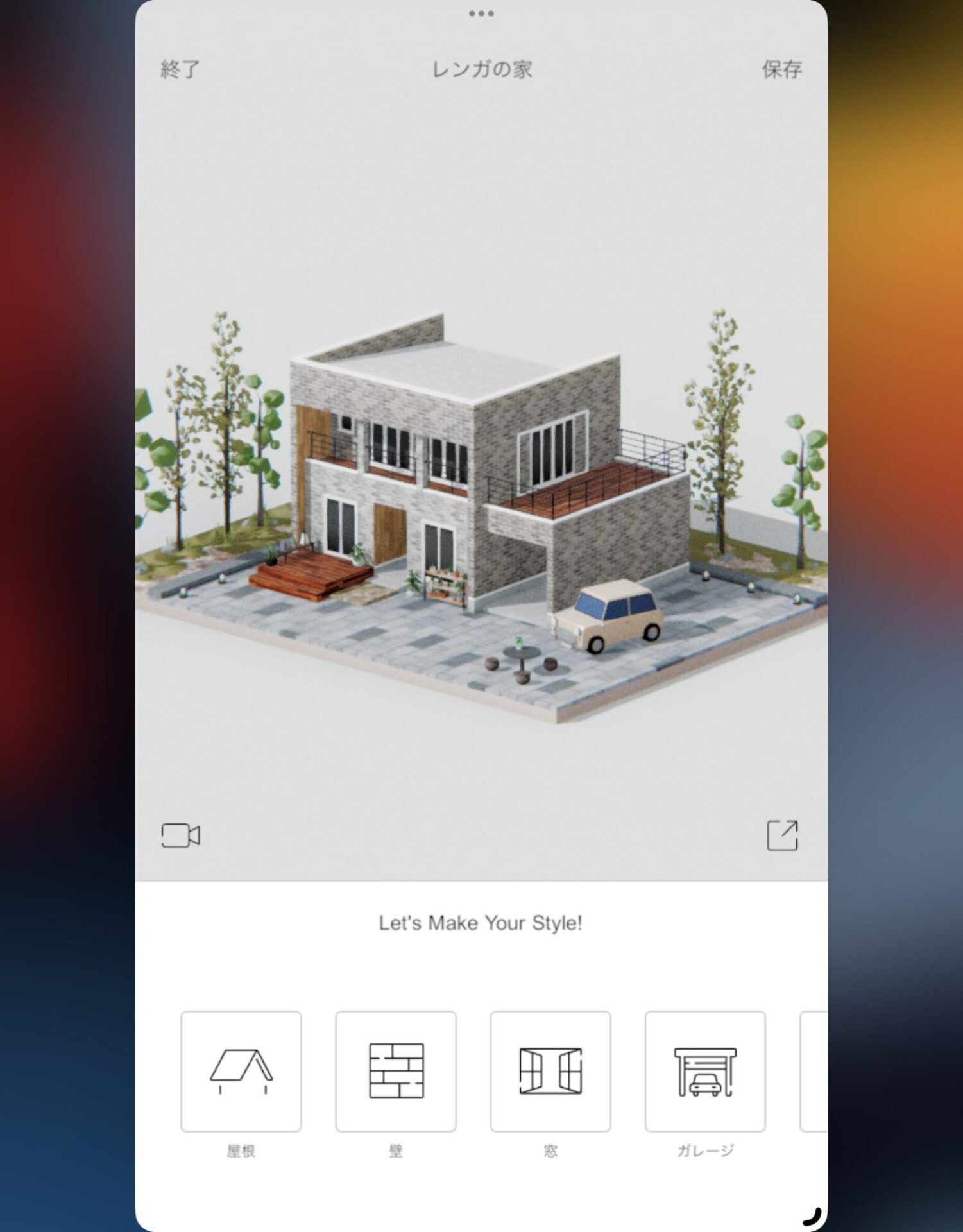
いかがでしょうか?
レンガの外壁をブラウンやブラックなどのカラーにした場合、少し重厚感のあるイメージとなりましたので、ホワイト系統のカラーを選択。
内側の壁には、ちょっとしたアクセントになるかと思い木を選んでみました。
サッシや玄関ドアも壁に合わせてホワイトを選んでいますよ。
次回は、内観のカスタマイズ項目などを紹介しつつ、私がシミュレーションした内容をお見せしようと思います。
カスタマイズデータ
今回のカスタマイズ内容をご紹介します。 以下の項目を選択していただけますと、同様のシミュレーション結果になります。
カラーを変えるだけで印象がまったく変わると思いますので、ベースにしていただきご自身好みに変更してみてください。
【ベース】
- 既存住宅
- WTW HOUSE PROJECT – ガレージあり – 中央に玄関があり
【スタイル】
- 屋根
- デザイン – ベーシック
- 素材 – ストレート
- カラー – ライトグレー
- 壁
- メイン
- 素材 – レンガ
- カラー – ホワイトブラウン
- サブ1
- 素材 – 木(縦貼り)
- カラー – オレンジ
- サブ2
- 素材 – レンガ
- カラー – アンティークホワイト
- メイン
- 窓
- デザイン
- デザイン – サッシ
- 素材 – アルミ
- カラー – ホワイト
- デザイン
- ガレージ – バルコニーあり
- 手すり
- デザイン – スチール
- 玄関ドア
- カラー – ホワイト
- アンビエンス
- 庭 – シティ
- 車 – コンパクトカー

【第1回】
シミュレーション
してみよう
配信されている「Doliveアプリ」試していただけましたか?
今回は、Doliveアプリを使ったシミュレーションをご紹介していこうと思っております。
シミュレーションの仕方
外観・内観ともにシミュレーションを開始する場合には、既存住宅からカスタマイズしていく方法と、自分で住宅のカタチなど様々なバリエーションからシミュレーションしていく方法の2つがあります。
Dolive Houseから、自分の住みたい家をイメージしたい方には、“既存住宅から選び”カスタマイズする方法を、ゼロからイメージを具現化したい方には“自分で作る”方法をオススメします!
ぜひ楽しみながら、色々とカスタマイズしてみてください。
外観シミュレーションをしてみよう
今回は、規格住宅から選びカスタマイズする方法でシミュレーションしてみました。 テーマは「レンガの家」です。
選んだベースは“WTW HOUSE PROJECT”です。 落ち着きを感じるフォルムの外観を、レンガにしたらどうなるかという好奇心から選んでみました。
WTW HOUSE PROJECTをベースとした場合には、「ガレージなし」か「ガレージあり」を選択することができ、それぞれに「コンセプトデザインのまま」や「コンセプトデザインからベランダをなくしたデザイン」「中央に玄関があるデザイン」とバリエーションがあります。
今回は「ガレージありの中央に玄関があるデザイン」を選択しました。
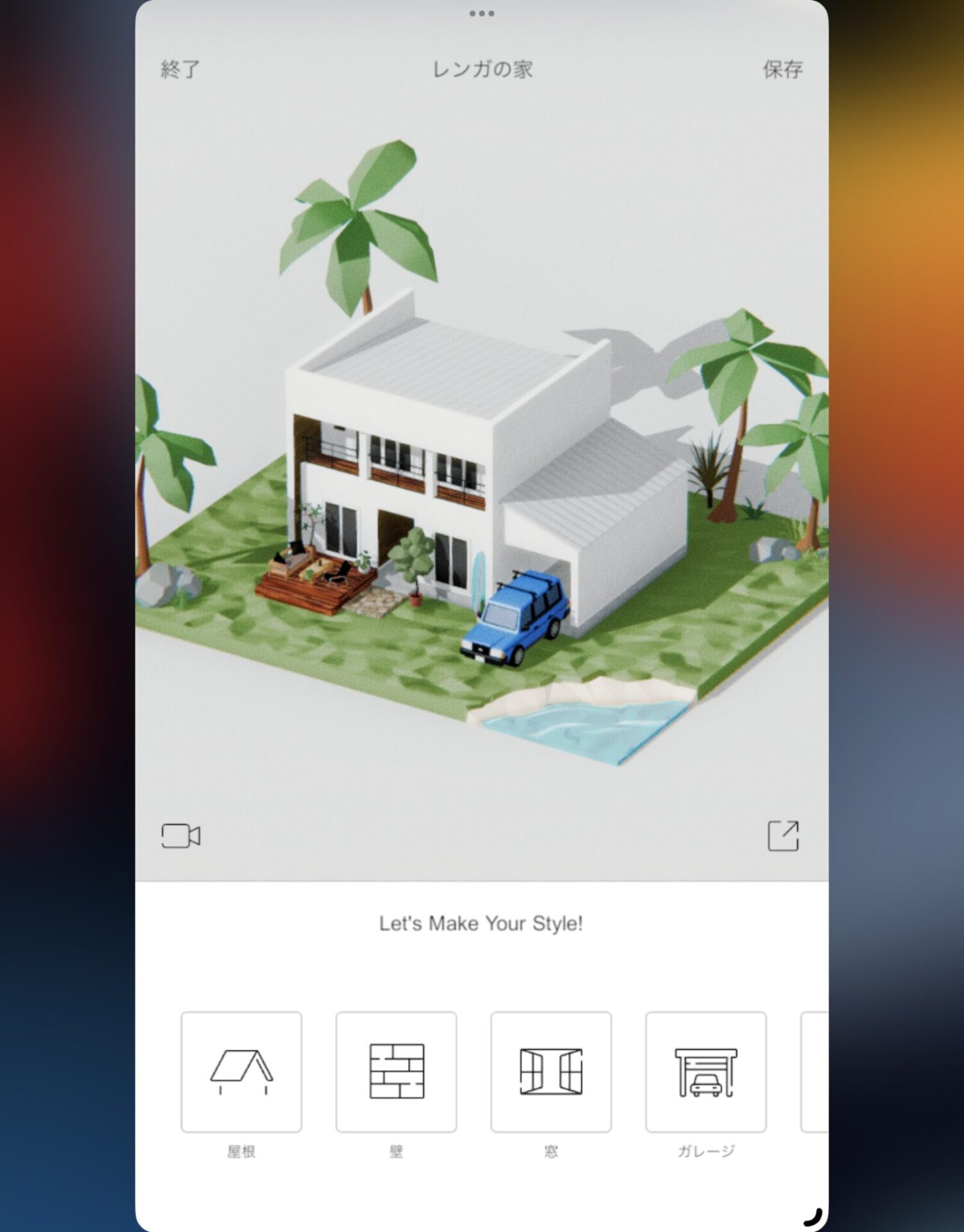
パーツごとにカスタマイズ
デザインを選択した後は、屋根や壁、窓など様々項目をカスタマイズすることができます。
屋根の場合はカタチや素材・色をカスタマイズでき、項目によって変化します。
こちらがカスタマイズできる項目です。
- 屋根
- デザイン
- 素材
- カラー
- 壁
- メイン
- 素材
- カラー
- サブ1
- 素材
- カラー
- サブ2
- 素材
- カラー
- メイン
- 窓
- デザイン
- 素材
- カラー
- レイアウト
- 左面レイアウト
- デザイン
- ガレージ
- 屋根付き
- バルコニー
- 手すり
- デザイン
- 玄関ドア
- カラー
- アンビエンス
- 庭
- 車
※ベースとなる既存住宅などによて、項目に違いがあります。
それぞれの項目は、好きな順番で選んでいくことができます。
外壁をレンガにしようと考えていた私は、今回外壁の項目を決定し、屋根や窓のデザインなどを大まかに選び大まかなカタチができた後、カラーを変更してみました。
順番に正解はありませんので、楽しみながら色々選んでみてください。
それでは、今回私がシミュレーションした外観をご紹介します!
いかがでしょうか?
レンガの外壁をブラウンやブラックなどのカラーにした場合、少し重厚感のあるイメージとなりましたので、ホワイト系統のカラーを選択。
内側の壁には、ちょっとしたアクセントになるかと思い木を選んでみました。
サッシや玄関ドアも壁に合わせてホワイトを選んでいますよ。
次回は、内観のカスタマイズ項目などを紹介しつつ、私がシミュレーションした内容をお見せしようと思います。
カスタマイズデータ
今回のカスタマイズ内容をご紹介します。 以下の項目を選択していただけますと、同様のシミュレーション結果になります。
カラーを変えるだけで印象がまったく変わると思いますので、ベースにしていただきご自身好みに変更してみてください。
【ベース】
- 既存住宅
- WTW HOUSE PROJECT – ガレージあり – 中央に玄関があり
【スタイル】
- 屋根
- デザイン – ベーシック
- 素材 – ストレート
- カラー – ライトグレー
- 壁
- メイン
- 素材 – レンガ
- カラー – ホワイトブラウン
- サブ1
- 素材 – 木(縦貼り)
- カラー – オレンジ
- サブ2
- 素材 – レンガ
- カラー – アンティークホワイト
- メイン
- 窓
- デザイン
- デザイン – サッシ
- 素材 – アルミ
- カラー – ホワイト
- デザイン
- ガレージ – バルコニーあり
- 手すり
- デザイン – スチール
- 玄関ドア
- カラー – ホワイト
- アンビエンス
- 庭 – シティ
- 車 – コンパクトカー

